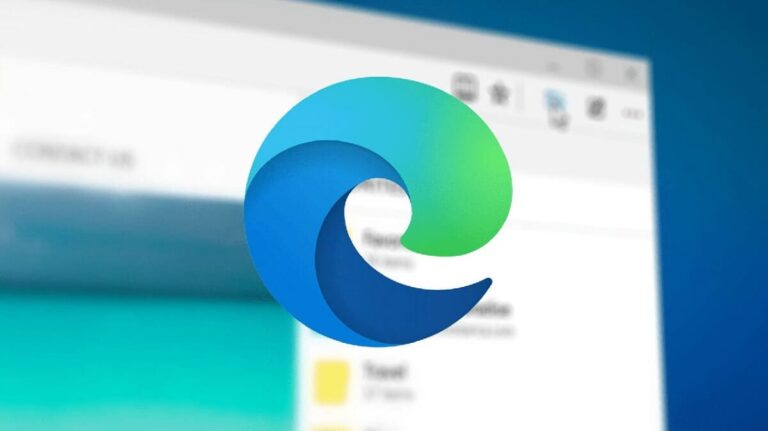Как переместить установленные программы с одного жесткого диска на другой в Windows

Появление мобильных устройств заставило многих пользователей потребовать функцию перемещения программ или приложений из одного типа хранилища в другой. Это полезно, потому что позволяет переносить установленные программы с одного жесткого диска на другой и таким образом сэкономить место для других целей, таких как обновления.
В мобильных операционных системах, где внутренняя память ограничена, таких как Android или Windows 10 Mobile, это было возможно уже давно, и теперь в Windows 10 для настольных компьютеров мы также можем сделать это легким и простым способом.
Таким образом, для перемещения программы мы будем использовать внешняя программа под названием FreeMoveбесплатная программа, которая позволяет нам перемещать установленные программы с устройства на устройство, не прекращая их работу и не требуя обширных технических знаний.
В Windows 10 мы можем перемещать программы, как на мобильном телефоне.
Чтобы это произошло, мы должны сначала скачать программу FreeMove. После загрузки и установки на наш компьютер мы запускаем программу, и появляется следующее окно:
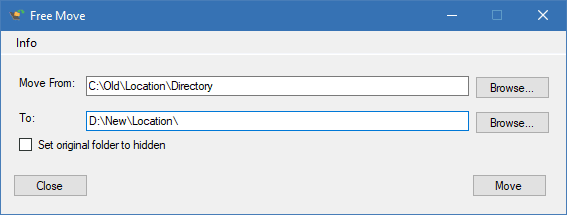
В этом окне в разделе «переместить из» указываем текущий путь приложения. А в разделе «кому» укажем новый путь приложения, то есть куда мы переместим приложение. Где мы можем заменить жесткий диск или запоминающее устройство.
Очень важно, чтобы укажем основной каталог приложения так как в противном случае переместить приложение не получится и у нас даже возникнут проблемы с работой.
Функциональность FreeMove особенно полезно, когда мы имеем дело с компьютером с SSD-диском небольшой емкости и дополнительный жесткий диск жесткого диска большей емкости, оставляющий место на твердотельном накопителе для более важных программ, таких как обновления.
Хотя следует помнить, что существует и возможность установки приложения непосредственно на жесткий диск HDDнам нужно только изменить каталог установки во время установки.